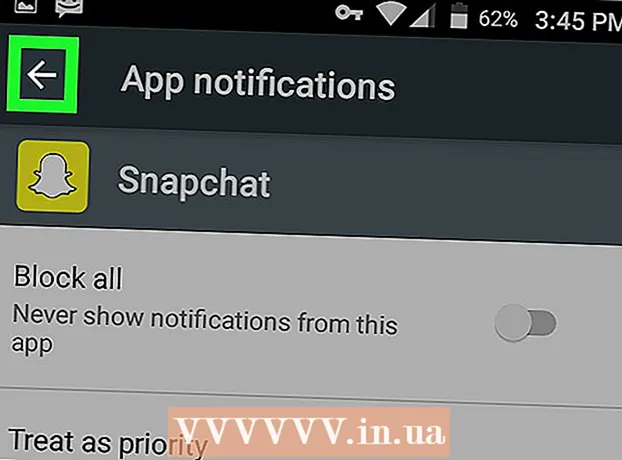Muallif:
Monica Porter
Yaratilish Sanasi:
17 Mart Oyi 2021
Yangilanish Sanasi:
27 Iyun 2024
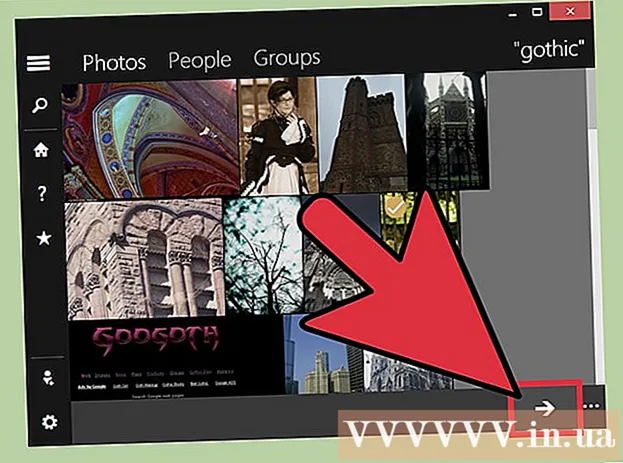
Tarkib
Fotosuratchilar Flickr-ni yaxshi ko'radilar, chunki u har xil fotosuratlarni almashish imkoniyatlariga ega bo'lgan jonli ijtimoiy tarmoq. Flickr juda ko'p funktsiyalarga ega, shuning uchun fotosuratlarni yuklash kabi odatdagidek vazifalarni qanday bajarishni tushunishingiz juda qiyin. Yaxshiyamki, agar siz qimmatli maslahatlarni bilsangiz, Flickr-dan fotosuratlarni yuklash juda oson. Buning uchun sizga kompyuterdan foydalanish kerak bo'ladi, chunki mobil ilovalarda bu xususiyatlar mavjud emas.
Qadamlar
3-dan 1-usul: Fotosuratlaringizdan rasmlarni yuklab oling
Flickr hisob qaydnomangizga kiring. Flickr veb-saytini veb-brauzerda oching va foydalanuvchi nomingiz va parolingiz bilan kiring.

Yuklamoqchi bo'lgan rasmni tanlang. Rasm ikki joyda mavjud bo'ladi:- Barcha fotosuratlarni ko'rish uchun "Kamera rolli" tugmasini bosing. Rasmni bosganingizda, rasm ekranning pastki qismidagi yuklab olish "stek" ga qo'shiladi. Navbatga ko'proq rasm qo'shish uchun rasmlar qo'shilgan sana yonidagi "Hammasini tanlash" tugmasini bosing.
- Agar siz fotosuratlaringizni saqlash uchun Flickr albomlaridan foydalansangiz va albomni to'liq yuklab olishni xohlasangiz, "Albomlar" tugmachasini bosing, so'ngra yuklab olishni istagan rasmlar to'plamini tanlang.

Ekranning pastki qismida "Yuklab olish" tugmasini bosing. Navbatga qo'shgan rasmlar yuklab olinadi. Siz tanlagan rasmlar soniga qarab yana bir xabar paydo bo'ladi:- Agar siz rasmni tanlasangiz, xabarda "1 ta rasmni yuklab oling" deb yozilgan. Kompyuteringizda saqlanadigan joyni tanlash uchun xabar oynasini bosing. Yuklab olish boshlanadi.
- Agar siz bir nechta rasmni (yoki butun albomlarni) tanlagan bo'lsangiz, xabarda "Zipni yuklab olish" yoziladi. Yagona arxiv yaratish uchun xabarni bosing, so'ngra saqlash uchun papkani tanlang. Yuklashni tugatgandan so'ng, zip faylini oching.
- Windows-da zip faylini ikki marta bosing, so'ngra rasmni chiqarish uchun "Extract" tugmasini bosing.
- Mac-da foydalanuvchilar rasmni joriy papkaga chiqarish uchun zip faylini ikki marta bosishlari mumkin.
3 dan 2-usul: Birovning Photostream-dan rasmlarni yuklang

Yuklamoqchi bo'lgan Flickr fotosuratini oching. Barcha foydalanuvchilarga rasmlarni yuklab olish huquqi berilmagan. Agar rasmning pastki o'ng qismida pastga o'q bo'lsa, rasm yuklab olish mumkin.
Rasm hajmi parametrlarini ko'rish uchun pastga o'qni bosing. Yuklab olish uchun mavjud bo'lgan rasm o'lchamlarining qisqa ro'yxati paydo bo'ladi. Agar siz ko'proq variantlarni ko'rishni istasangiz, "Barcha o'lchamlarni ko'rish" tugmasini bosing.
- Ruxsat qanchalik baland bo'lsa, rasm shunchalik katta bo'ladi.
- Agar kattaroq o'lchamlar mavjud bo'lmasa, bu fotosurat tabiiy ravishda kichik bo'lganligi yoki egasi to'liq hajmda bo'lishmaslikni tanlagan bo'lishi mumkin.
Rasm hajmini bosing va yuklab olish havolasini bosing. Yuklab olish havolasi "Ushbu fotosuratning katta 1024 hajmini yuklab olish" kabi bo'ladi, ammo aniq tarkib siz tanlagan rasm hajmiga bog'liq.
Faylni qaerga saqlashni tanlang. Jildni tanlang, so'ng rasmni yuklab olish uchun "Saqlash" tugmasini bosing. reklama
3-dan 3-usul: Google Chrome-da Flickr Downloadr-dan foydalanish
Flickr Downloadr-ni o'rnating. Flickr Downloadr - bu Flickr-da fotosuratlarni qidirish va yuklab olish imkonini beruvchi ishonchli dastur. Ilova Mac, Windows va Linux operatsion tizimlarida ishlaydi, ammo sizga Google Chrome brauzeri kerak.
- Chrome veb-do'konini oching va Flickr Downloadr-ni qidiring.
- "Chrome-ga qo'shish" tugmachasini bosing, keyin "Ilovani qo'shish" tugmasini bosib tasdiqlang.
Flickr Downloader-ni Chrome-da ishga tushiring. Chrome manzil satriga kiriting
chrome: // ilovalari ustiga bosing va bosing ↵ Kiriting. Flickr Downloadr belgisini bosing.
Qidiruvni boshlash uchun uy belgisini bosing. Qidiruv maydoniga kalit so'z / mavzu, foydalanuvchi nomi yoki Flickr guruh nomini kiriting. Qidirishni boshlash uchun lupa belgisini bosing.
Yuklab olish uchun rasmlarni tanlang. Agar siz foydalanuvchilar yoki guruhlarni qidirmoqchi bo'lsangiz, natijalarni ko'rish uchun ilovaning yuqori qismidagi "Odamlar" yoki "Guruhlar" tugmachasini bosing. Agar siz kalit so'z / mavzu bo'yicha qidirsangiz, "Fotosuratlar" yorlig'ini saqlang va natijalarni ko'rib chiqing.
- Kutilayotgan rasmlar to'plamiga qo'shish uchun rasmni bosing. Agar siz fikringizni o'zgartirsangiz, bekor qilish uchun rasmni yana bir marta bosing.
- Qidiruv natijalarida ko'rgan barcha shakllarni tanlash uchun rasm ostidagi kvadrat belgisini bosing.
Yuklashni boshlash uchun o'q belgisini bosing. Ekranning pastki qismidagi fayl hajmini tanlang ("Original" asl rasm - mavjud bo'lgan eng yuqori sifat), so'ngra saqlash papkasini tanlash uchun "Papkani tanlash" tugmasini bosing. Yuklashni boshlash uchun "OK" tugmasini bosing, so'ngra o'qni bosing.
- Har bir rasm alohida yuklanadi, shuning uchun siz biron bir faylni ochishingiz shart emas.
- Agar foydalanuvchi siz yuklab olish uchun rasmning asl hajmini yoqmasa, Flickr Downloadr imkon qadar sifatli fotosuratlarni topadi va yuklab oladi.
Ogohlantirish
- Boshqa shaxsning rasmidan tijorat maqsadlarida foydalanish, agar rasm jamoat mulki vakolatiga ega bo'lmasa, foydalanish noqonuniy hisoblanadi. Siz faqat Creative Commons litsenziyasidagi rasmlardan foydalanishingiz kerak.Agar siz fotosurat jamoat domenida ekanligini aniqlamoqchi bo'lsangiz, fotosuratni Flickr-da oching, fotosurat olingan sana ostidagi sertifikat haqidagi xabarni o'qing va sertifikat turi haqida ko'proq ma'lumot olish uchun havolani bosing. faqat.